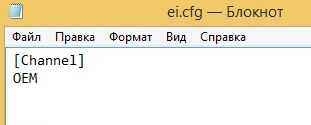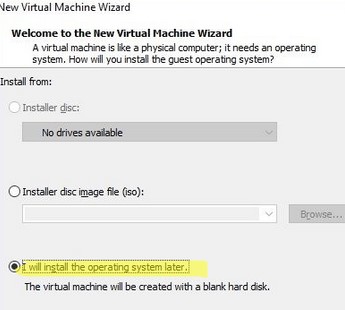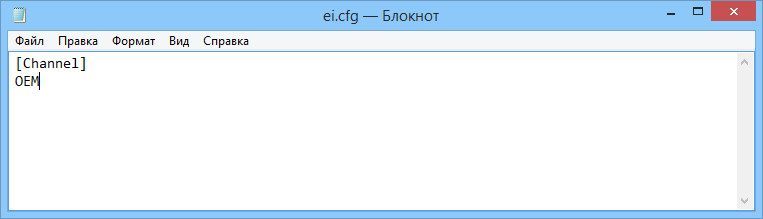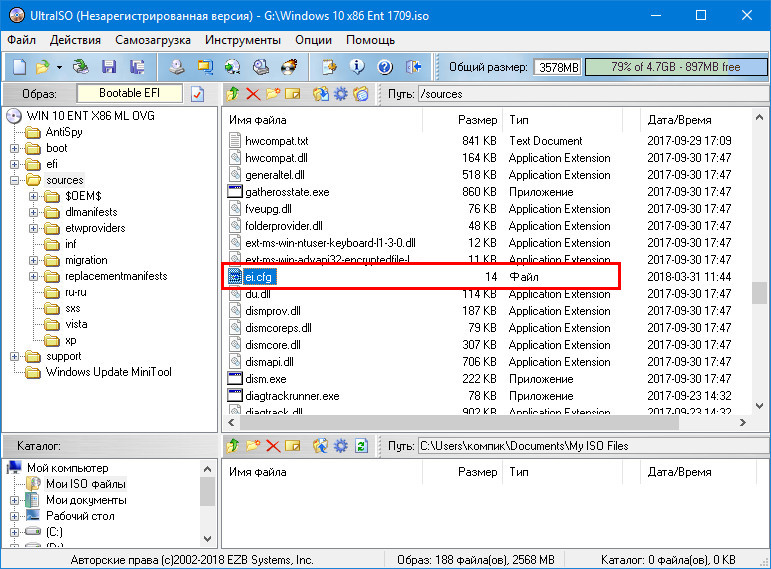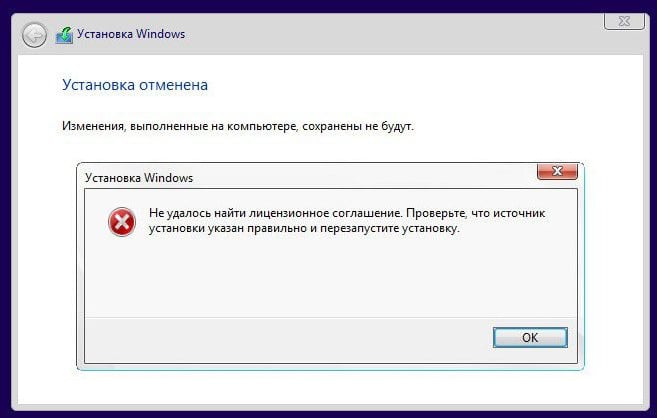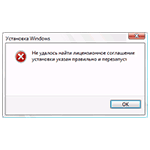
В этой инструкции подробно о том, что делать и как решить проблему, если установка отменена из-за невозможности найти лицензионное соглашение при установке Windows на компьютер, ноутбук или в виртуальной машине.
Способы исправить ошибку «Не удалось найти лицензионное соглашение»
Рассматриваемая ошибка говорит о том, что по какой-то причине программе установки не удалось прочитать и загрузить текстовый файл лицензионного соглашения для его отображения. Причины могут быть разными, но обычно устраняются сравнительно легко.
Быстрые варианты решения проблемы
Иногда ошибка «Не удалось найти лицензионное соглашение» возникает как случайный сбой и каких-то особенных действий для её исправления выполнять не требуется. Прежде чем переходить к более затратным по времени способам, попробуйте следующие варианты решения:
- Нажать «Ок» в окне с сообщением об ошибке — вы окажетесь на первом экране программы установки Windows. Повторите первые шаги установки — иногда при второй попытке ошибка исчезает и нужное лицензионное соглашение отображается:
- Попробуйте перезапустить установку, подключив загрузочную флешку к другому USB-разъему, без использования каких-либо USB-разветвителей (в случае ПК — лучше на задней панели).
- Попробуйте использовать другой тип разъема USB — 2.0 вместо 3.0 или наоборот.
- Отключите все необязательные USB-устройства.
В некоторых случаях одно из указанных действий может помочь и Windows установится без ошибок.
Проблемы с накопителем или образом
Одна из распространенных причин ошибки «Не удалось найти лицензионное соглашение» — те или иные проблемы с загрузочной флешкой, её совместимостью с текущей системой (при использовании сторонних программ создания установочного накопителя), либо самим образом системы.
- Используйте другой накопитель (флешку). К этому шагу рекомендую отнестись серьезно и найти возможность использовать другую флешку — очень часто причиной является именно нестабильная работа накопителя.
- Если для создания установочного накопителя использовалась программа Ventoy или аналогичные, используйте более «стандартные», такие как Rufus или Media Creation Tool
- Попробуйте создать установочный накопитель с использованием другого образа ISO из другого источника.
- Иногда может помочь запись установочной флешки на другом компьютере: этот сценарий достаточно редкий, но случается, что из-за ошибок оперативной памяти, либо работы вредоносного ПО, записываемые данные повреждаются, что приводит к сбоям установки.
Если предыдущие варианты не помогли, несколько дополнительных решений, которые оказываются работоспособными у некоторых пользователей:
- Попробуйте сбросить настройки БИОС, если включен разгон оперативной памяти, отключите его.
- Если ошибка появляется при установке Windows на ноутбуке, учитывайте, что иногда такое может происходить в случае выполнения установки при питании от батареи и, если это совпадает с вашей ситуацией, подключите зарядное устройство.
- Используйте режим UEFI при включенном Secure Boot во время установки.
- При наличии подозрений на ошибки оперативной памяти и наличии нескольких модулей RAM, попробуйте оставить подключенным только один. Если ошибка появилась снова — замените его одним из ранее отключенных.
- Если проблема возникает в виртуальной машине Hyper-V, попробуйте выделить больший объем оперативной памяти (и отключить динамическое выделение памяти), включить безопасную загрузку — всё это можно сделать в параметрах выбранной виртуальной машины. Также может помочь использование другого поколения виртуальной машины (потребуется создать ВМ заново).
- Динамически определяемый объем RAM может быть причиной рассматриваемой ошибки в других виртуальных машинах, например, VMware.
- Некоторые виртуальные машины могут автоматически создавать виртуальный Floppy-накопитель, а его наличие — вызывать ошибку (достаточно удалить такой накопитель из виртуальной машины для того, чтобы исправить её).
Надеюсь, один из предложенных вариантов помог разобраться, а установка Windows была успешно продолжена. Буду благодарен, если ниже в комментариях вы сможете поделиться информацией о том, какой именно из способов сработал в вашей ситуации.
При установке операционной системы Windows 10/11 или Windows Server 2022/2019/2016 на физический хост (компьюте) или в виртуальную машину Hyper-V или VMware вы можете столкнуться с ситуацией, когда установка Windows с установочного образа прерывается после выбора редакции Windows с ошибкой:
The installation was canceled.
Windows cannot find the Microsoft Software License Terms. Make sure the installation sources are valid and restart the installation.
В русской версии Windows ошибка выглядит так:
Установка Windows отменена.
Не удалось найти лицензионное соглашение. Проверьте, что источник установки указан правильно и перезапустите установку.
После нажатия ОК, выполняется перезагрузка компьютера и повторный запуск установки Windows, ошибка «Не удалось найти лицензионное соглашение» при этом повторяется. И так по кругу.
Данная ошибка, как оказалась, может быть связана с несколькими совершенно различными причинами. Рассмотрим их все по отдельности
Ошибка при установке Windows в виртуальную машину Hyper-V:
Если вы устаналиваете Windows 10/11 или Windows Server 2016/2019 (и более старых версий ОС) в виртуальную машину, убедитесь, что вы выделили данной ВМ достаточно оперативной памяти. В моем случае, на сервере Hyper-V для ВМ было выделено всего 512 Мб памяти и включена опция использования динамической памяти (Enable Dynamic memory) с возможной ситуацией Memory overcommitment. Увеличьте размер выделенной ВМ памяти хотя бы до 1024 Мб, отключите Dynamic Memory и перезапустите процесс установки Windows.
Также в комментариях несколько человек написало, что им помогло уменьшение размер оперативной памяти для ВМ с 4096 до 2048 ГБ.
Также попробуйте отключить вашу Windows ВМ от виртуального коммутатора Hyper-V, на котором разрешено подключение к Интернету.
Примечание. В качестве небольшого обходного решения, можно воспользоваться таким трюком. Перед началом установки Windows нажмите сочетание клавиш Shift+F10 и в окне командной строки выполнить команду, создающую файл подкачки:
wpeutil createpagefile /path=C:\pf.sys
. После этого переключитесь в окно установки и начните установку Windows. Установка должна продолжится без ошибок даже при маленьком объеме памяти.
Ошибка при установке Windows на физический компьютер или сервер:
Если ошибка возникает при установке Windows непосредственно на железо (на компьютер, ноутбук), а не в виртуальную машину, убедитесь, что на физическом хосте установлено достаточное количество оперативной памяти. Если памяти достаточно, скорее всего проблема с самим установочным образом (дистрибутивом) Windows (возможно он поврежден, и стоит попробовать воспользоваться другим диском или образом), либо проблема в несоответствии редакции продукта в файле ei.cfg и ключа продукта в файле pid.txt. В этом случае можно на установочном диске (ISO образе) Windows в каталоге \sources\ создать текстовый файл с именем ei.cfg и следующим содержимым:
[Channel] OEM
Если в этой папке уже есть файл ei.cfg, нужно смените значение Channel с Retail на OEM (т.к. похоже, что вы пытаетесь установить Enterprise редакцию с розничного дистрибутива Windows). Список редакций в ISO образе Windows можно получить так (где D: путь к приводу, в который смонтирован ISO образ Windows или установочная USB флешка):
DISM /Get-WimInfo /WimFile:"D:\sources\install.esd"
Необходимо вручную отредактировать ISO файл установочного образа Windows с помощью любого ISO редактора (WinISO), добавив указанный файл и перезаписать образ на установочный DVD / USB диск.
Либо можно указать ключ установки Windows так:
setup.exe /pkey XXXXX-XXXXX-XXXXX-XXXXX-XXXXX
Ошибка при установке Windows в виртуальную машину VMware:
При установке Windows в качестве гостевой ОС в виртуальную машину VMware Workstation/Player/Fusion также может появится ошибка “Не удалось найти лицензионное соглашение”. Десктопные гипервизоры VMware при создании ВМ по умолчанию добавляют в оборудование виртуальный флоппи-дисовод (Virtual Floppy Drive) драйв. Установщик Windows может пытаться искать лицензионный файл на этом устройстве.
Чтобы избавиться от проблемы, просто удалите Virtual Floppy Drive из оборудования виртуальной машины или отключите опцию Connect at power on.
Другие возможные решения проблемы в VMware Workstation:
- При создании ВМ не указывайте пусть к установочному ISO образу Windows, а выберите опцию “
I will install the operating system later
”; - Подключите установочный iso образ Windows в виртуальный CD/DVD привод после создания ВМ;
- Загрузите ВМ с установочного диска и начните установку Windows.
Отключите вашу виртуальную ВМ от интернета. Для этого в натсройках сетевой карты ВМ измените режим подключения к сети с NAT на Bridged или Host Only.
В резульате при установке Windows не будет подключатьтся в сеть для проверки лицензии (была такая проблема при установке ознакомительной Evaluation редакции Windows Server).
Большинство ошибок, с которыми приходится сталкиваться в процессе установки Windows, вполне типичны, но встречаются среди них и совсем уж необычные, могущие поставить в тупик даже опытного пользователя. Вы начинаете установку, но еще до начала копирования файлов процесс внезапно прерывается, и мастер выдает ошибку «Не удалось найти лицензионное соглашение. Проверьте, что источник установки указан правильно и перезапустите установку».
Эта редкая ошибка может появляться при установке Windows как на виртуальную машину, так и на «железо».
Попытки начать установку заново ни к чему не приводят, ошибка повторяется раз за разом. Причин у столь странной неполадки может быть несколько, в том числе с лицензированием никаким образом не связанных. При установке Windows на гипервизор Hyper-V ошибка может возникать, если виртуальной машине выделено недостаточно оперативной памяти.
Для нормальной работы Windows 8.1 и 10 на виртуальном или вполне реальном компьютере должно быть как минимум 1 Гб ОЗУ, в противном случае установка завершится вылетом в BSOD либо, что встречается намного реже, ошибкой «Не удалось найти лицензионное соглашение». В качестве альтернативы, если диск уже разбит, непосредственно перед началом установки можно попробовать создать на системном разделе файл подкачки. Для этого в окне мастера установщика нажмите Shift+F10 и выполните команду wpeutil createpagefile /path=D:\pf.sys.
При установке системы на «железо» описанная выше ошибка может возникнуть, если дистрибутив Windows оказался поврежденным. Сверьте контрольные суммы используемого образа, если они совпадают с оригиналом, перезапишите его на носитель, а еще лучше воспользуйтесь другим установочным образом или диском. Если установка производится с оптического носителя, проверьте посадку DVD-диска в приводе, не исключено, что он расположился не совсем правильно, из-за чего лазеру не удалось считать часть данных.
Наконец, ошибка может быть вызвана несоответствием редакции и ключа системы, указанного в файле идентификатора продукта pid.tхt. Решается проблема в этом случае следующим образом. Создайте в Блокноте текстовый файл и вставьте в него две эти строчки:
[Channel]
OEM
Сохраните файл как ei.cfg и забросьте его в каталог sources на установочной флешке, если же это ISO-образ, добавьте в дистрибутив созданный файл, перепаковав образ с помощью UltraISO или аналогичной программы.
В том случае, если в каталоге sources уже имеется файл ei.cfg, отредактируйте его, заменив значение параметра Channel с Retail на OEM. После проделанных манипуляций ошибка лицензирования при установке должна исчезнуть.
Загрузка…
При установке любого программного обеспечения пользователю традиционно предлагается принять лицензионное соглашение, и операционная система Windows здесь не является исключением, как не являются исключением возникающие в процессе обращения к файлу лицензии ошибки. Так, если установщику не удается загрузить или прочитать поставляемые вместе с дистрибутивом файл лицензии, пользователь получает ошибку следующего содержания:
Ошибка «Не удалось найти лицензионное соглашение» при установке Windows
Несмотря на то, что причины этой ошибки могут быть самые разные, ее устранение в большинстве случаев не представляет особой сложности. Чаще всего неполадка вызывается повреждением файлов установки во время создания загрузочной флешки, но проблема может скрываться и в самом дистрибутиве системы, особенно если это кастомизированная сборка. Нельзя исключать и повреждения файловой системы или физической памяти накопителя.
Итак, что можно и нужно сделать, если вам довелось столкнуться с этой ошибкой? Для начала следует исключить вероятность сбоя – нажмите в окне с сообщением «ОК» и повторите шаги установки. Возможно, вам повезет, и ошибка более не повториться. В противном случае рекомендуем придерживаться следующих рекомендаций:
● Подключите установочную флешку в другой порт, лучше всего к задней панели. Избегайте использования хабов.
● Вычислите хэш дистрибутива и сравните его с его контрольной суммой, указанной на том сайте, с которого вы его скачали. Если хэши не совпадают, значит скачанный ISO поврежден.
● Перезапишите загрузочный носитель, можно с использованием другой программы. Лучше всего для записи загрузочных флешек подходит Rufus или Media Creation Tool от Microsoft.
● Ошибка может быть вызвана несоответствием редакции системы в файле ei.cfg и ключа в файле pid.txt. В этом случае поможет такое решение. На флешке или в файле ISO-образа нужно зайти в папку sours и создать в ней текстовый файл, вставить в него строки следующее содержимое:
[Channel]
OEM
а затем сохранить это файл как ei.cfg. Если в папке sours уже имеется файл ei.cfg, откройте его Блокнотом и убедитесь, что в нем прописан указанный выше тест. Если вместо OEM в нем указано Retail, замените его на OEM.
● Проверьте флешку флешку с записанным на нее дистрибутивом Windows на предмет ошибок файловой системы, выполнив в командной строке или PowerShell команду chkdsk X: /f, где X – буква флешки. Для поиска и обхода физических повреждений флеш-памяти лучше использовать специализированные сторонние программы, например, Victoria. Как вариант, используйте для записи образа с Windows другую флешку.
● Если установка выполняется в режиме UEFI, попробуйте включить или, напротив, отключить функцию безопасной загрузки (Secure Boot).
● Сбросьте настройки BIOS.
И последнее. Столкнуться с ошибкой «Не удалось найти лицензионное соглашение» можно при попытке установить ритейл-дистрибутив Windows 10 LTSC с просроченной или заблокированной лицензией. Установить такую систему можно, но только в обход – путем развертывания из WIM- или ESD-файла средствами Dism или специального программного обеспечения.
Как исправить «Не удалось найти лицензионное соглашение»?
Некоторые пользователи жалуются на появление ошибки «Не удалось найти лицензионное соглашение» при попытке установить Windows 10 или Windows 11 на свой компьютер. Важно отметить, что ошибка возникает в двух случаях: при выборе устанавливаемой редакции (домашняя, профессиональная и т.д.) либо при вводе лицензионного ключа.
В сегодняшней статье о том, что вызывает ошибку и как от нее избавиться.
«Не удалось найти лицензионное соглашение» — решение
Мастеру установки Windows по какой-то причине не удалось обнаружить файл, на котором содержится текст с лицензионным соглашением. Этой причиной может быть сбой, возникший в самом программе, проблемы с задействованным установочным носителем (USB-флешка, внешний HDD/SSD, оптический диск) или же изначально поврежденный образ Windows.
Решение №1 Преодоление ошибки
Если вы читаете эту статьи с открытым окошком ошибки… попробуйте нажать кнопку «OK» и продолжить установку Windows привычным образом. Дело в том, что в некоторых случаях сообщения о пропаже соглашения возникают из-за кратковременного сбоя в самой программе установки ОС. Не получилось обойти ошибку с первого раза? Попробуйте сделать это еще несколько раз. Нет, серьезно, это работает.
Решение №2 Манипуляции с установочным носителем
Как правило, большинство пользователей создают установочники Windows с помощью USB-флешек. При чтении таковой компьютером могут появляться самые разные ошибки, включая и сегодняшнюю «Не удалось найти лицензионное соглашение». Иногда хватает банального переподключения флешки к другому USB-порту. Конечно же, желательно подключать ее напрямую к материнской плате, а не через переднюю панель корпуса или какой-нибудь дышащий наладом разветвитель. А порой требуется отключить от ПК другие USB-устройства и внешние накопители. В общем, экспериментируем и смотрим.
Решение №3 Перезапись образа Windows
Возможно, во время создания установочного носителя Windows что-то пошло не так и некоторые файлы образа были повреждены. В нашем случае этим файлом мог быть текстовик с лицензионным соглашением. При создании носителя рекомендуем использовать такие программы, как Rufus, UltraISO или даже официальное средство от Майкрософт. Ни в коем случае не пытайтесь записывать образы какими-то непонятными, непроверенными утилитами! Кроме того, всегда есть шанс, что скачанный вами образ был изначально поврежден, т.е. его в таком виде выложил сам владелец веб-ресурса. Плюс никогда нельзя исключать того, что поврежден сам носитель.
Решение №4 Корректировка настроек BIOS
Ошибка «Не удалось найти лицензионное соглашение» может возникать из-за определенных настроек BIOS материнской платы. По крайне мере, такого мнения придерживаются некоторые пользователи в сети. Попробуйте сбросить настройки BIOS до значений по умолчанию. Убедитесь, что опция Secure Boot (безопасная загрузка) активирована. Установите свежую версию прошивки BIOS, если такая имеется в наличии у производителя материнки.
Решение №5 Не удалось найти лицензионное соглашение на виртуальной машине
Если вы пытаетесь установить Windows на виртуальную машину, рекомендуем опробовать следующие шаги:
- выделите большее количество памяти для VMки;
- деактивируйте функцию динамического выделения ОЗУ;
- задействуйте другую версию VMки;
- перед установкой Windows удалите из VMки виртуальные приводы (особенно флоппи!), не участвующих в процессе установки.
Ошибка «Не удалось найти лицензионное соглашение» не представляет серьезной проблемы. Решается она относительно просто, если следовать вышеуказанным советам. Остались какие-то вопросы по теме? Пожалуйста, оставляйте их в комментариях под статьей.